
Keys-To-Go
Ultra-portable keyboard
for Android™ and Windows®
Setup Guide
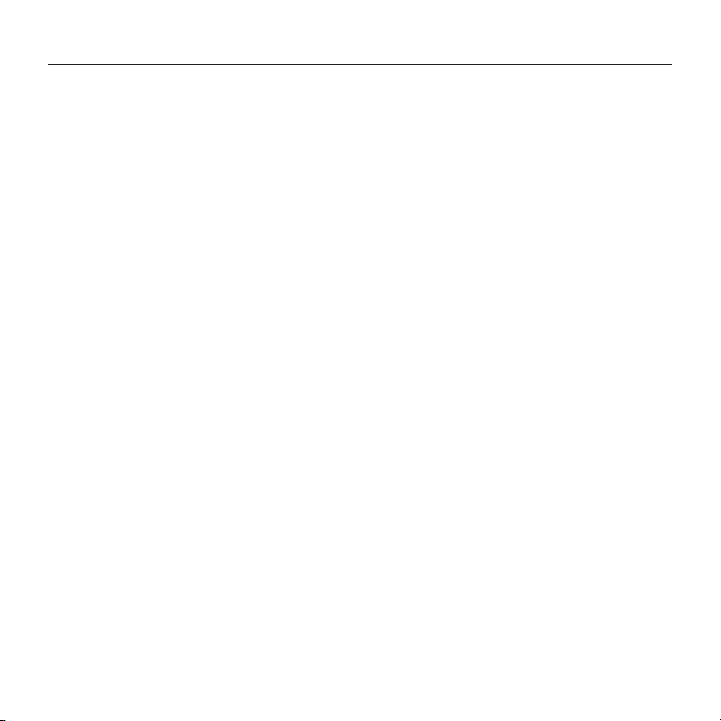
Contents
Slovenčina
Keys-To-Go - Ultra-portable keyboard
. . . . . . . . . . . . . . . . 149
2
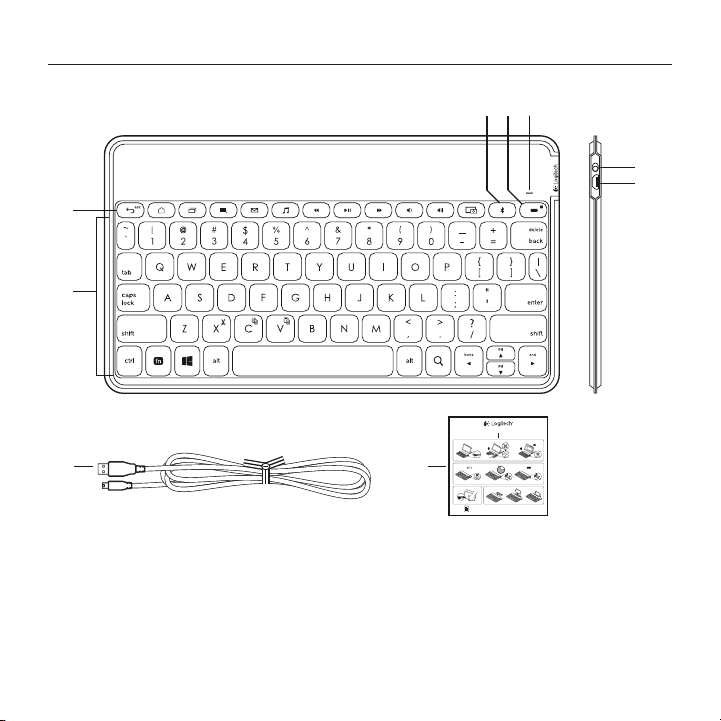
Popis produktu
4
3
5
1
Keys-To-Go – Ultraprenosná klávesnica
6
7
2
8
1. Klávesové skratky
2. Klávesnica
3. Tlačidlo pripojenia Bluetooth®
4. Tlačidlo stavu batérie
5. Indikátor pripojenia Bluetooth a stavu batérie
Slovenčina 149
Keys-To-Go
Ultra-portable keyboard Clavier ultra-portable
1 2
3
®
Keys-To-Go AW
®
®
ON
2s
11223
OFF
www.logitech.com/support/keys-to-go-tablet
PDF
2.5 h
9
6. Vypínač
7. Nabíjací port micro-USB
8. Nabíjací kábel micro-USB
9. Dokumentácia
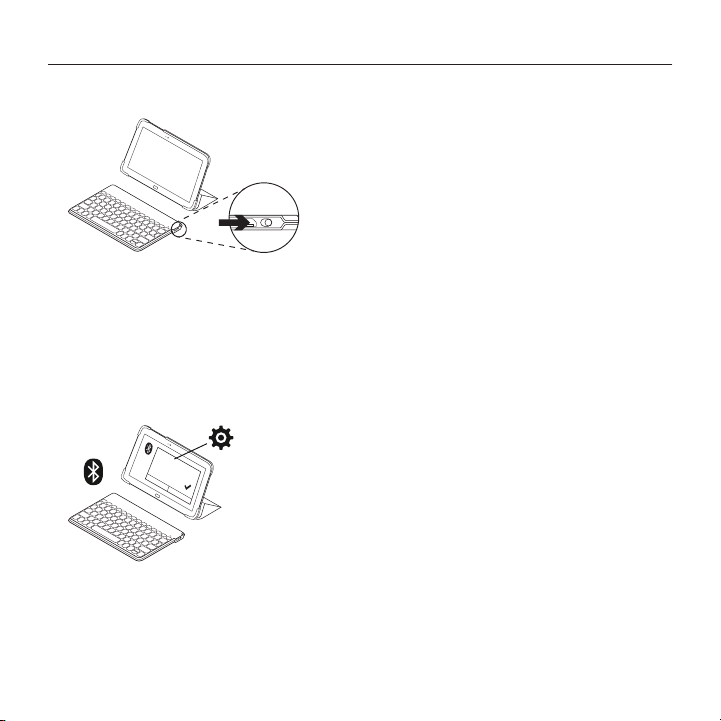
Keys-To-Go – Ultraprenosná klávesnica
Nastavenie produktu
1. Zapnite klávesnicu:
ON
Automaticky sa začne vyhľadávanie
zariadení Bluetooth a bude pokračovať
ďalších 15 minút. Indikátor stavu blikne
na modro.
Ak indikátor stavu krátko blikne na červeno,
nabite batériu. Ďalšie informácie nájdete
v časti „Nabíjanie batérie“.
2. Nadviažte spojenie cez Bluetooth:
®
Keys-To-Go AW
®
Skontrolujte, či je funkcia Bluetooth
tabletu zapnutá. Prejdite na sekciu
Nastavenia > Sieťové pripojenia a zapnite
funkciu Bluetooth.
3. Spárujte klávesnicu s tabletom:
(i) Na stránke nastavenia Bluetooth
tabletu vyberte možnosť „Keys-To-Go AW“
v zozname Dostupné zariadenia.
(ii) Po zobrazení výzvy zadajte zobrazený
kód PIN pomocou klávesnice.
Po úspešnom prepojení sa indikátor stavu
krátko rozsvieti na modro, a potom zhasne.
(iii) Stlačte Enter na potvrdenie kódu PIN.
Tip: Ak sa klávesnica „Keys-To-Go AW“ v zozname
nenachádza, skúste stlačiť a podržať tlačidlo pripojenia
Bluetooth na klávesnici na 2 sekundy, alebo stlačením
tlačidla skenovať (alebo jeho ekvivalentu) na tablete
vyhľadajte zariadenie Bluetooth.
150 Slovenčina

Keys-To-Go – Ultraprenosná klávesnica
®
Nabíjanie batérie
Batériu nabite, keď:
• pri zapnutí klávesnice indikátor stavu krátko
blikne na červeno, alebo
• po stlačení tlačidla stavu batérie indikátor
stavu bliká na červeno:
Úplne nabitá batéria poskytuje energiu
na cca 3 mesiace, ak používate klávesnicu
asi dve hodiny denne.
Nabitie batérie
1. Pomocou priloženého nabíjacieho kábla
micro-USB pripojte klávesnicu k počítaču
alebo napájaciemu adaptéru USB.
Počas nabíjania klávesnice bliká indikátor
stavu na zeleno.
USB
2. Po dokončení nabíjania sa indikátor stavu
rozsvieti na zeleno.
Každá minúta nabíjania vám poskytne cca
dve hodiny používania.
Poznámka: Tento pomer je približný a vychádza
z bežného používania. Vami dosiahnuté výsledky
sa môžu líšiť.
Úplné nabitie batérie trvá približne
2,5 hodiny.
Slovenčina 151

Klávesové skratky
fn + Späť: Esc
Domovská stránka Android/
Domovská stránka prehľadávača
Windows
Prepínanie aplikácií
Ponuka Android/
Miestna ponuka Windows
Pošta
Hudba
Predchádzajúca stopa
Keys-To-Go – Ultraprenosná klávesnica
Prehrávanie/pozastavenie
Ďalšia stopa
Zníženie hlasitosti
Zvýšenie hlasitosti
Print Screen
Pripojenie Bluetooth
fn + tlačidlo stavu batérie:
Zamknutie obrazovky Android/
Zamknutie obrazovky Windows 8/
Režim spánku Windows 7
152 Slovenčina

Funkčné klávesy
Keys-To-Go – Ultraprenosná klávesnica
fn + X = Vystrihnúť
fn + C = Kopírovať
fn + V = Prilepiť
Kláves Štart systému Windows
fn + Šípka hore = Page up
fn + Šípka dole = Page down
fn + Šípka vpravo = End
fn + Späť = Mazanie vpred
Pre Android:
Hľadanie Android/Hľadanie Windows
ctrl + medzerník =
Prepínanie jazykového rozloženia kláves*
Pre Windows:
fn + Šípka vľavo = Home
alt + shift =
Prepínanie jazykového rozloženia kláves*
Poznámka: Ak chcete aktivovať funkčný kláves, stlačte a podržte kláves fn, a potom stlačte niektorý z klávesov
uvedených vyššie.
* Prepínanie jazykového rozloženia kláves:
1. Zvoľte kombináciu kláves, ktorá je použiteľná pre váš operačný systém.
2. Uistite sa, že ste vybrali viac než jedno jazykové rozloženie, aby ste medzi nimi mohli prepínať.
Slovenčina 153

Keys-To-Go – Ultraprenosná klávesnica
Používanie produktu
Významy indikátora stavu
Indikátor Popis
Bliká nazeleno Batéria sa nabíja.
Neprerušovaná
zelená
Bliká na červeno Batéria je takmer vybitá (menej než 20 %).
Plná červená Ak sa pri zapnutí klávesnice indikátor stavu
Bliká namodro Rýchlo: Klávesnica je v režime vyhľadávania,
Svieti namodro Spárovanie cez Bluetooth alebo opakované
Pripojenie k inému zariadeniu
1. Uistite sa, že je klávesnica zapnutá.
2. Skontrolujte, či je funkcia Bluetooth na zariadení
zapnutá. Vyberte Nastavenia > Bluetooth > Zapnuté.
3. Stlačte a podržte tlačidlo pripojenia Bluetooth
na klávesnici na 2 sekundy. Klávesnica bude zistiteľná
počas 3 minút.
4. Z ponuky Zariadenia vyberte „Keys-To-Go AW“.
Pri dobíjaní označuje, že batéria je úplne nabitá
(100 %).
Ak sa po stlačení tlačidla stavu batérie rozsvieti
na zeleno na 2 sekundy, je stav batérie dobrý
(viac než 20 %).
Dobite batériu.
krátko rozsvieti na červeno, batéria je takmer
vybitá.
pripravená na spárovanie.
Pomaly: Klávesnica sa pokúša znovu pripojiť
k tabletu.
pripojenie prebehlo úspešne.
154 Slovenčina
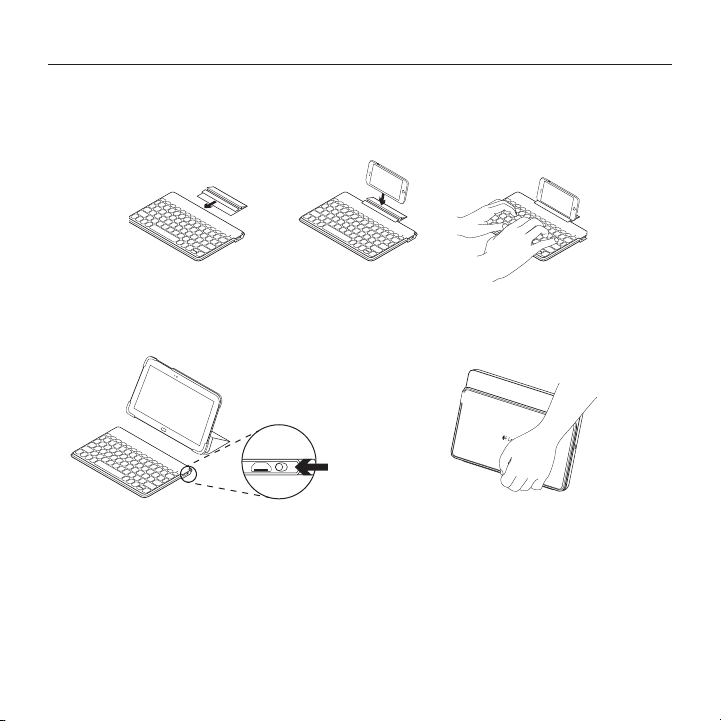
Keys-To-Go – Ultraprenosná klávesnica
Použitie s voliteľným stojančekom pre inteligentný telefón
1. Pripevnite stojanček ku klávesnici
2. Vložte inteligentný telefón do stojančeka.
3. Teraz môžete začať písať.
Po skončení používania produktu
Ak klávesnicu nepoužívate, vypnite ju aby ste ušetrili energiu v batérii.
OFF
Poznámka:
• Ak klávesnicu prestanete na 2 hodiny používať a nevypnete ju, prepne sa do režimu spánku. Režim spánku prerušíte
stlačením ľubovoľného klávesu.
Slovenčina 155

Keys-To-Go – Ultraprenosná klávesnica
Likvidácia batérie na konci životnosti produktu
1. Prerežte látku pri hornom okraji klávesnice:
2. Pomocou skrutkovača odtiahnite látku z
oblasti okolo vypínača zap/vyp:
3. Oddeľte vnútorné a vonkajšie vrstvy látky,
a odtiahnite ich od rohu:
4. Vybratím žltej doštičky odkryte batériu
a vyberte ju:
5. Batérie zlikvidujte v súlade s miestnymi
predpismi.
156 Slovenčina

Keys-To-Go – Ultraprenosná klávesnica
Navštívte stránku
podporyproduktu
Nájdete tu viac informácií a podporu on-line pre
váš produkt. Nájdite si čas a navštívte stránku
podpory produktu, kde získate ďalšie informácie
o vašej novej klávesnici Bluetooth.
Prečítajte si články online, v ktorých nájdete
pomoc ku nastaveniam, tipy na používanie alebo
informácie o ďalších funkciách. Ak je pre vašu
klávesnicu Bluetooth k dispozícii voliteľný softvér,
nájdete tu informácie o jeho výhodách a ako vám
môže pomôcť prispôsobiť váš produkt.
Spojte sa s ostatnými používateľmi na našich
komunitných fórach, od ktorých môžete získať
rady, klásť im otázky a zdieľať riešenia problémov.
Na stránke podpory produktu je k dispozícii široký
výber informácií, ako napríklad:
• Výukové programy
• Riešenie problémov
• Komunitná podpora
• Dokumentácia online
• Informácie o záruke
• Náhradné diely (ak sú dostupné)
Prejdite na:
www.logitech.com/support/keystogo-tablet
Aký je váš názor?
Ďakujeme vám za kúpu nášho produktu.
Urobte si chvíľu čas a povedzte nám svoj názor naň.
www.logitech.com/ithink
Slovenčina 157
Riešenie problémov
Klávesnica nefunguje
• Stlačením ľubovoľného tlačidla prerušte
režim spánku klávesnice.
• Klávesnicu vypnite, a potom znovu zapnite.
• Nabite vnútornú batériu. Ďalšie informácie
nájdete v časti „Nabíjanie batérie“.
• Obnovte prepojenie Bluetooth medzi
klávesnicou a tabletom:
• Skontrolujte, či je funkcia Bluetooth
na tablete zapnutá.
• Stlačte a podržte tlačidlo pripojenia
Bluetooth na klávesnici na 2 sekundy.
• V ponuke Zariadenia tabletu vyberte
„Keys-To-Go AW“. Po úspešnom prepojení
cez Bluetooth sa indikátor stavu krátko
rozsvieti na modro.
Poznámka: Ak máte problémy s jazykovou kompatibilitou,
nainštalujte do tabletu aplikáciu „Logitech Keyboard plus“
alebo sa obráťte na Starostlivosť o zákazníka Logitech,
kde získate ďalšie informácie:
www.logitech.com/support/keystogo-tablet

www.logitech.com
www.logitech.com/support/keystogo-tablet
© 2015 Logitech. All rights reserved. Logitech, the Logitech logo, and other Logitech marks are owned by Logitech and
may be registered. Android is a trademark of Google Inc. Windows® and the Windows logo are trademarks of the Microsoft
group of companies. The Bluetooth® word mark and logos are registered trademarks owned by Bluetooth SIG, Inc. and any
use of such marks by Logitech is under license. All other trademarks are the property of their respective owners. Logitech
assumes no responsibility for any errors that may appear in this manual. Information contained herein is subject to change
without notice.
621-000468.002
